Giriş
MacBook’unuzu Güvenli Modda başlatmayı öğrenmek, sorunları etkili bir şekilde teşhis etmek ve çözmek için bir oyun değiştirici olabilir. Güvenli Mod, MacBook’unuzun çalışmasını temel işlevlerle sınırlar ve sorun giderme için temiz bir ortam sağlar. Bu makalede, Güvenli Mod’a nasıl girip çıkacağınızı ve MacBook’un yaygın sorunlarını çözmedeki önemini anlatacağız. Yazılım çakışmaları veya sistem gariplikleriyle karşılaşıyor olun, Güvenli Mod sizin başvurabileceğiniz bir özellik olabilir.

MacBook’ta Güvenli Modun Anlaşılması
Güvenli Mod Ne Yapar?
Güvenli Mod, MacBook’unuz için bir tanı aracıdır. Güvenli Modda başlattığınızda, başlangıç diskini doğrulamak ve başlangıç sırasında gereksiz uygulamaları devre dışı bırakmak da dahil olmak üzere birkaç kontrol gerçekleştirir. Yalnızca gerekli olan macOS bileşenlerini yükleyerek, Güvenli Mod sistem uzantıları ve başlangıç işlemleriyle ilgili sorunları izole etmenize yardımcı olur. Bu, komplikasyonların temel sistem süreçlerinden mi yoksa ek yazılımdan mı kaynaklandığını anlamak için kritik bir özelliktir.
Güvenli Mod ve Normal Mod Arasındaki Farklar
Normal Modda, MacBook’unuz tüm kullanıcı tarafından yüklenmiş yazılım, yazı tipleri ve uzantıları yükleyerek tam işlevsellik sağlar. Güvenli Mod bunları en aza indirir, üçüncü taraf uygulamaları veya uzantılardan kaynaklanabilecek herhangi bir dış müdahaleyi engeller. Bu kısıtlanmış ortam, sorunun temel sistem bileşenlerinden mi yoksa dış yazılımdan mı kaynaklandığını belirlemek için çok değerlidir. Bu farkları anlamak, Mac’inizin çalışması ve potansiyel sorunlar hakkında daha iyi bir içgörü sağlar.
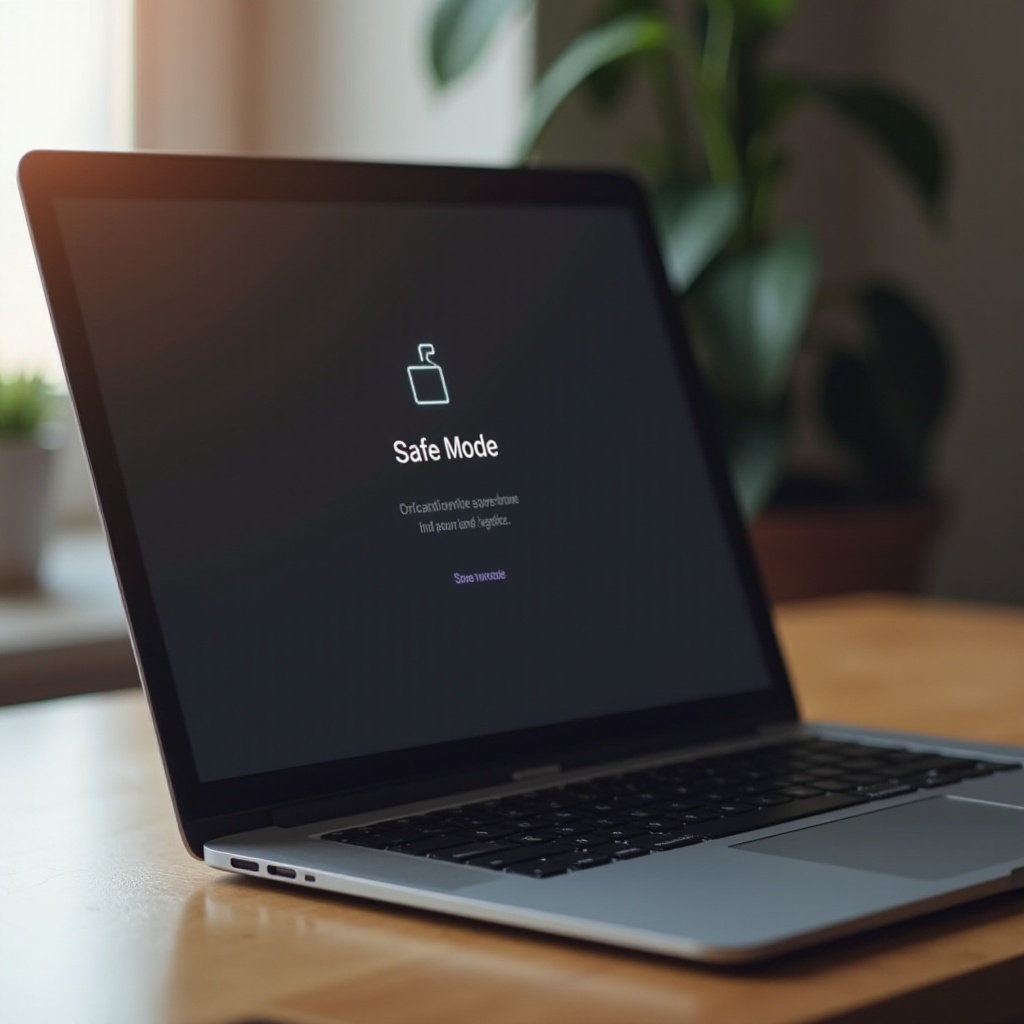
MacBook’unuzda Neden Güvenli Mod Kullanmalısınız?
Güvenli Mod ile Çözülen Yaygın Sorunlar
Güvenli Mod birçok sorunu etkili bir şekilde ele alır:
- Başlatmayı engelleyebilecek bozuk dosyalar.
- Sistem çökmesine veya donmasına neden olan yazılım çakışmaları.
- Disk sorunları, özellikle Güvenli Mod’un bazı disk sorunlarını otomatik onarım girişimleri yoluyla çözdüğü.
- Potansiyel sorunlara neden olabilecek önbellekleri temizleyerek sistemin düzensiz davranışı.
Güvenli Mod Kullanmanın Faydaları
Güvenli Mod’u kullanmak birçok avantaj sunar:
- Karmaşık etkileşimleri azaltarak yazılımla ilgili sorunları tanımlama.
- Temel macOS işlevlerinin doğru çalışıp çalışmadığını doğrulamak için kontrollü bir ortam sağlama.
- Herhangi bir müdahale olmadan sistem performans değerlendirmelerine yardımcı olma.
Sorun giderme için Güvenli Mod’a geçiş yapmak, potansiyel yazılım aksaklıklarına dar bir odaklanma sağlar, daha bilinçli çözümler geliştirmeyi kolaylaştırır.
MacBook’ta Güvenli Mod’a Nasıl Girilir
Intel Tabanlı MacBooklar için Adımlar
- Mac’inizi tamamen kapatın.
- Güç düğmesine basın ve hemen Shift tuşunu basılı tutun.
- Giriş ekranı göründüğünde Shift tuşunu bırakın.
- Giriş yapın ve tekrar giriş yapmanız istenirse ikinci kez giriş yapın.
Bu basit adımları kullanmak, MacBook’unuzun yazılımla ilgili sorunları teşhis etmek için bu sınırlı çerçeve içinde çalışmasını sağlar.
Apple Silicon MacBooklar için Adımlar
- Mac’inizi kapatın.
- Açılış seçenekleri görünene kadar güç düğmesini basılı tutun.
- Başlangıç diskinizi seçin.
- Shift tuşunu basılı tutun, ardından ‘Güvenli Modda Devam Et’e tıklayın.
- Shift tuşunu bırakın ve giriş yapın.
Intel ve Apple Silicon MacBook’larda Güvenli Moda verimli bir şekilde girmek, farklı donanımlar arasında sorunları teşhis etme ve çözmede tutarlılığı korumaya yardımcı olur.
Güvenli Modda Sorun Giderme
Güvenli Mod, yazılım ve donanım sorunlarını çözmedeki azaltılmış çalışma ortamı nedeniyle çok önemlidir.
Yazılım Sorunlarını Teşhis Etme
Güvenli Mod, sistem hatalarının veya performans sorunlarının üçüncü parti yazılımlarından kaynaklanıp kaynaklanmadığını doğrulamanıza yardımcı olur. Başlangıç öğelerini sınırlayarak ve dizin bütünlüğünü doğrulayarak Güvenli Mod odaklanmış bir tanı ortamı sağlar. Yazılım kaynaklı anomaliler genellikle daha belirgin hale gelir, bu da daha kolay tanımlama ve çözüm sağlamayı kolaylaştırır.
Donanım Sorunlarını Belirleme
Ayrıca, Güvenli Mod donanım sorunlarına işaret edebilir; MacBook’unuz Güvenli Modda zayıf performans veya düzensiz davranış sergiliyorsa, büyük olasılıkla bir donanım sorunu olabilir. Bu işaretleri erken tanımak, sorun gidermenin etkinliğini artırabilir ve olası daha fazla hasarı önleyebilir.
MacBook’ta Güvenli Moddan Çıkma
Normal Moda Dönme Adımları
Yalnızca Shift tuşunu tutmadan MacBook’unuzu yeniden başlatmak, cihazınızı sorunsuz bir şekilde Normal Moda döndürecek ve tam işlevsellik sağlar. Böyle geçişler, Güvenli Modda alınan müdahalelerin istenen düzeltici etkileri gösterip göstermediğini değerlendirmeye olanak tanır.
Güvenli Modda Sıkışırsanız Yapmanız Gerekenler
MacBook’unuz Güvenli Moddan çıkmayı reddederse, PRAM veya SMC’yi sıfırlamayı deneyin veya başlangıç diskini onarmak için kurtarma modundan Disk İzlencesi’ni çalıştırın. Bu adımlar, Güvenli Modun kilitlenmesine neden olabilecek sorunların metodik bir şekilde ele alındığından emin olur.
MacBook Performansını Artırma İpuçları
Daha sorunsuz ve sorunsuz bir kullanım için, proaktif bakım, Güvenli Mode sık sık başvurmayı gereksiz kılar.
Düzenli Bakım İpuçları
- En iyi performans ve güvenlik için macOS’u düzenli olarak güncelleyin.
- Değerli disk alanını boşaltmak için gereksiz dosyaları temizleyin.
- Sistem yükünü en aza indirmek için Etkinlik Monitörü’nü kullanarak yanıt vermeyen işlemleri tanımlayın ve kapatın.
Önleyici Tedbirler
- Sadece güvenilir uygulamaları yükleyin.
- Sisteminizi gereksiz başlangıç öğelerinden uzak tutun.
- Verilerinizi korumak için Time Machine kullanarak sisteminizi düzenli olarak yedekleyin.
Bu uygulamalar, sistem sağlığını sürdürerek MacBook’unuzun uzun ömürlülüğünü ve en yüksek performansını teşvik eder.

Sonuç
Güvenli Mod, sorun giderme ve MacBook’unuzun uzun vadeli sağlığını sağlama konularında değerli bir araçtır. Onu etkili bir şekilde kullanmayı öğrenmek, yaygın sorunları akıllıca ele almanızı sağlar. Güvenli Modu akıllıca kullanmak, düzenli bakım ile birleştirildiğinde, MacBook’unuzu sorunsuz çalışır durumda tutar. Bu, optimum cihaz işlevselliğini sürdürmek isteyen herkes için düzenli olarak ustalaşılması gereken önemli bir beceridir.
Sıkça Sorulan Sorular
MacBook’umda Güvenli Modu ne sıklıkla kullanmalıyım?
Güvenli Modu, yalnızca belirli sorunları giderirken veya MacBook’unuz doğru şekilde başlayamazsa kullanmalısınız.
Güvenli Modda uygulamaları çalıştırabilir miyim?
Sınırlı olsa da, temel uygulamaları çalıştırabilirsiniz. Tam işlevsellik Normal Modda geri döner.
Güvenli Mod sorunu çözmezse ne yapmalıyım?
Sorunlar devam ederse, profesyonel tanılamayı düşünün veya donanım ve yazılım çözümleri için Apple Destek ile iletişime geçin.
